Windowsで「選択した項目をコピーする」キーボードショートカットキーをご紹介します。
ショートカットキーとは?
文字の「コピー」や「貼り付け」などの操作をマウスを使わずに、キーボードの1つまたは複数のキーを組み合わせて行うことができます。
これを「ショートカットキー」といい、覚えるとマウスを使うよりも作業効率が大幅アップします。
対応しているWindowsのバージョン
- Windows 8/8.1
- Windows 10
その他のWindows ショートカットキーはこちら
目次
キーボードショートカットキー
Ctrlキーを押したままCキーを押す。
Ctrl + C
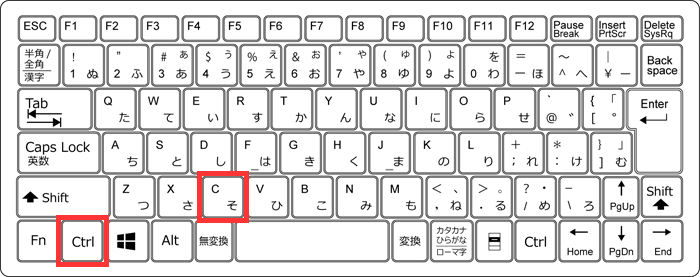
マウスを右クリックしてメニューから「コピー」を選んだときと同じ動作をします。

Ctrl + Cで項目をコピーするとクリップボードに一時的に保存され、Ctrl + Vで貼り付けることで文字やファイルなどの「複製」ができます。
文字をコピーする→貼り付ける(複製)
1コピーしたい範囲を選択してCtrl + C
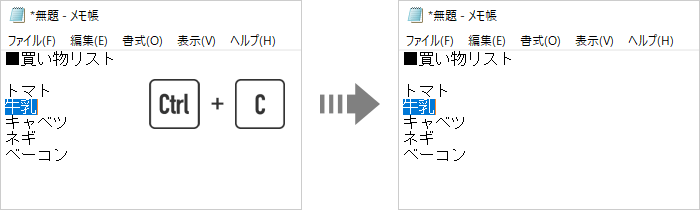

コピーしても見た目に変化はありませんが、コピーした内容はクリップボードに一時的に保存されています。
2複製したい場所にカーソルを置き、Ctrl + Vでコピーした文字を貼り付ける。
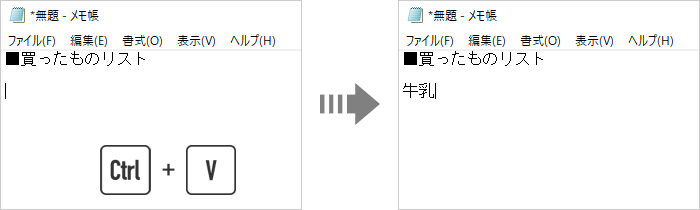
ファイルやフォルダをコピー→貼り付ける(複製)
今回の例では [ ダウンロード ] フォルダーの中にある「猫.jpg」という名前の写真を [ 画像フォルダー ] にコピー(複製)します。
1コピーしたいファイル・フォルダを選択してCtrl + C
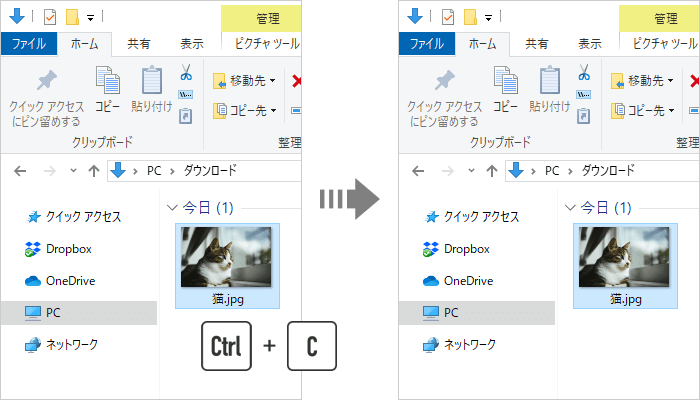

コピーしても見た目に変化はありませんが、コピーした内容はクリップボードに一時的に保存されています。
2複製したい場所をクリックして、Ctrl + Vでコピーしたファイル・フォルダを貼り付ける。
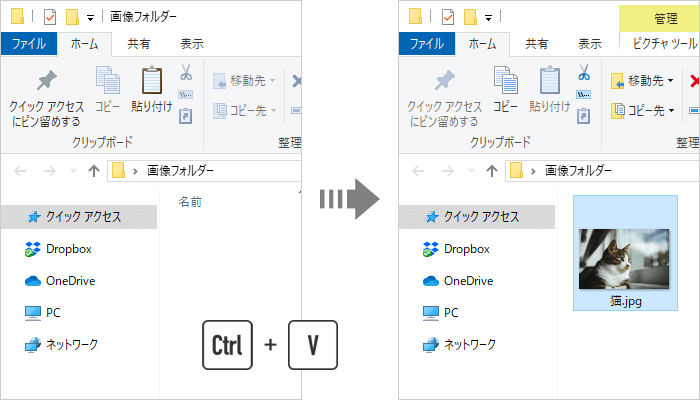
もともとあった [ ダウンロード ] フォルダーにも「猫.jpg」が残り、[ 画像フォルダー ] にも同じ写真が複製されます。
その他のWindows ショートカットキーはこちら








